Google ha da poco integrato un’interessante novità nella sua suite per l’ufficio online. Google Documenti si arricchisce infatti del formato Senza pagine. Ma cos’è e a che cosa serve?
Ormai siamo sempre più abituati a lavorare su documenti digitali che non vengono mai stampati. Google Documenti porta all’estremo il concetto di collaborazione: per creare documenti, fogli elettronici, presentazioni e altro ancora non è necessario installare nulla in locale; basta semplicemente servirsi di un qualunque dispositivo dotato di browser e connessione alla rete Internet. Anzi, attivando la modalità offline è possibile modificare i documenti senza neppure essere connessi: per procedere in tal senso basta accedere alla home page di Google Documenti, cliccare sul menu in alto a sinistra quindi scegliere Impostazioni e infine attivare Modalità offline.
In un altro articolo abbiamo visto come condividere i documenti Google e usare segnalibri, link, commenti.
Cos’è il formato Senza pagine di Google Documenti e perché è utile
I classici formati di pagina (ad esempio A4) impongono vincoli piuttosto stringenti.
Se non si avesse alcuna intenzione di stampare un documento che invece nasce per essere utilizzato esclusivamente online, allora si può trarre vantaggio dall’utilizzo del nuovo formato Senza pagine di Google.
Il formato Senza pagine di Google Documenti elimina tutte le interruzioni di pagina che vengono automaticamente poste da qualunque wordprocessor classico per fare in modo che tutto il contenuto del documento non superi i margini e le dimensioni di ogni pagina.
Con Google Senza pagine, invece, si ha spazio anche per elementi di dimensioni importanti come tabelle e immagini: non si sarà più costretti a modificarne le immagini per adattarli al formato delle pagina.
Nel caso delle tabelle, soprattutto quelle di grandi dimensioni, è presente una barra di scorrimento in basso che consente di visualizzare facilmente le colonne da sinistra a destra.
Diversamente dai formati di pagina tradizionali, lo schema Senza pagine di Google Documenti non utilizza intestazioni o piè di pagina né permette di impostare filigrane (i timbri che talvolta si pongono sulle pagine in obliquo e che riportano “Riservato“, “Bozza” o dizioni simili). Non è possibile aggiungere numeri di pagina o colonne.
I commenti, la possibilità di aggiungere note durante l’elaborazione del documento e la possibilità di inserire emoji (reazioni emoji) restano accessibili, come di consueto, agendo sulla parte destra del documento.
Anche le barre laterali via via aperte vengono visualizzate normalmente sulla destra.
Come attivare il formato Senza pagine in Google Documenti
Per usare il formato Senza pagine in Google Documenti basta aprire un file già utilizzato o crearne uno nuovo (si può anche digitare semplicemente doc.new nella barra degli indirizzi) quindi cliccare sul menu File, Impostazione pagina selezionando infine Senza pagine.
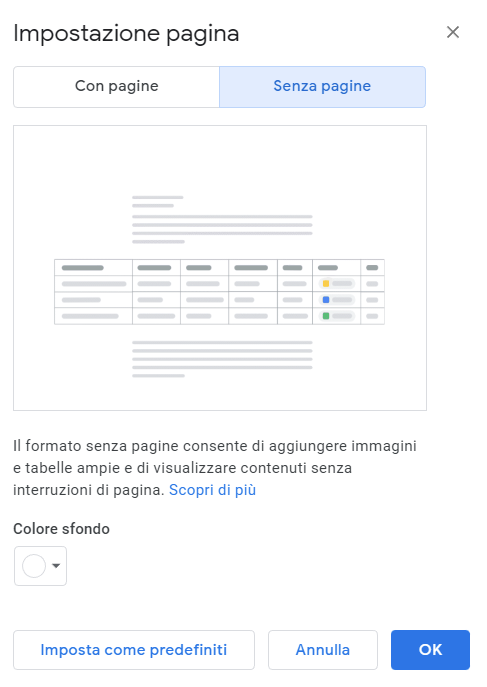
Google Documenti permette di selezionare un colore di sfondo ed eventualmente di impostare il formato Senza pagine come predefinito (Imposta come predefiniti): in questo modo tutti i nuovi documenti che si creeranno utilizzeranno il nuovo formato.
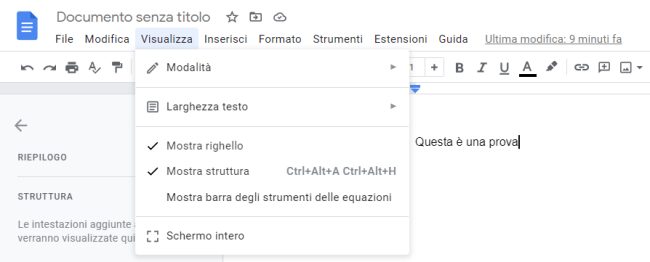
Agendo sul menu Visualizza, Larghezza testo è possibile scegliere se mostrare più o meno testo in orizzontale. Trattandosi di un’opzione che ha a che vedere soltanto con la visualizzazione del documento, gli eventuali collaboratori al lavoro sul medesimo file non vedranno la modifica.
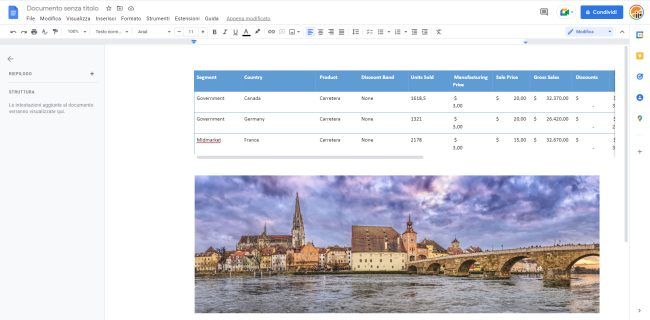
Nell’immagine in figura si vede come una tabella di grandi dimensioni si sviluppa orizzontalmente e può essere scorsa agendo sulla barra.
La foto sottostante misura ben 15276 x 5198 pixel ed è tratta da Pixabay.
/https://www.ilsoftware.it/app/uploads/2023/05/img_24605.jpg)
/https://www.ilsoftware.it/app/uploads/2023/06/blocco-outlook-microsoft-365.jpg)
/https://www.ilsoftware.it/app/uploads/2025/04/office-2016-crash-patch.jpg)
/https://www.ilsoftware.it/app/uploads/2025/02/installazione-office-microsoft-365-gratuito.jpg)
/https://www.ilsoftware.it/app/uploads/2025/03/startup-boost-precaricamento-office.jpg)